Win10系统如何调整桌面图标间距?
今天,我将简要分析在win10系统中设置桌面图标间距的方法。升级win10系统后,有些用户会认为win10系统中桌面图标的默认间距太大。实际上,桌面图标的间距可以通过以下注册表方法进行调整。
有用户感觉新装的Win10系统桌面图标的默认间距太大,Win7系统中可以通过高级外观设置来调整图标间距,但这一功能在Win8及更高版本系统中被取消了,不过我们仍然可以通过修改注册表的方式来调整桌面图标之间的默认间距。下面小编教你Win10系统桌面图标间距的设置方法。
桌面图标间距怎么调:
1、按Win+R打开运行,输入regedit回车打开注册表编辑器;
2、展开以下位置:
HKEY_CURRENT_USERControl PanelDesktopWindowMetrics
3、你会在右侧找到名为IconSpacing的字符串值,该值表示桌面图标之间的水平间距。其算法为:
-15*间距像素值
比如,默认值为-1125,即表示水平间距为75像素(px)。将其修改为你需要的值即可,比如100像素,则将IconSpacing值修改为-1500。

4、用同样的方法修改IconVerticalSpacing值,这个值代表桌面图标之间的垂直间距。
5、修改完成后注销账户,重新登录系统。然后在桌面右键菜单—查看中取消勾选“将图标与网格对齐”,然后再重新勾选。
之后你就会发现桌面图标之间的间距变大了,如下图所示:
修改前:
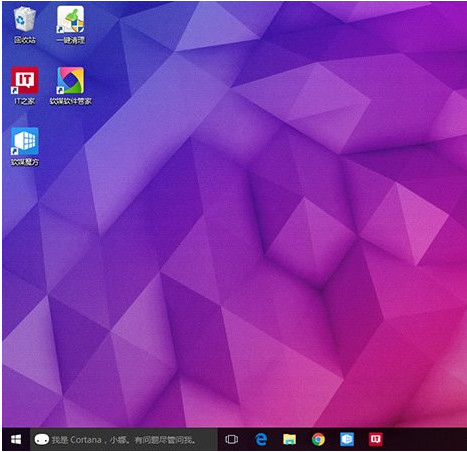
修改后:

相关文章
- win10系统如何设置图片密码?win10给图片设置密码的方法
- win10系统更新版本2004提示错误代码0x800f0831怎么解决?
- win10系统如何手动修复引导
- 雨林木风win10系统U盘怎么安装?雨林木风win10系统U盘安装教程
- Win10系统“内存不能为read”怎么解决?Win10系统内存不能为read修复教程
- win10系统192.168.1.1进不去怎么办?如何解决win10系统192.168.1.1进不去
- Win10系统更新后启动开机变得很慢是什么原因?
- win10系统护眼功能怎么开启
- Win10系统查看网络适配器型号的步骤
- win10系统总弹出需要新应用打开此ymsgr的解决方法
- win10系统如何开启显卡的硬件加速?
- win10系统如何开启GPU硬件加速计划?
- win10系统怎么进行远程连接?win10进行远程连接需要怎么做?
- win10系统怎么打开xps文件
- 怎么解决win10系统无法启动修复引导文件?
- Win10系统查看wifi密码的方法分享
